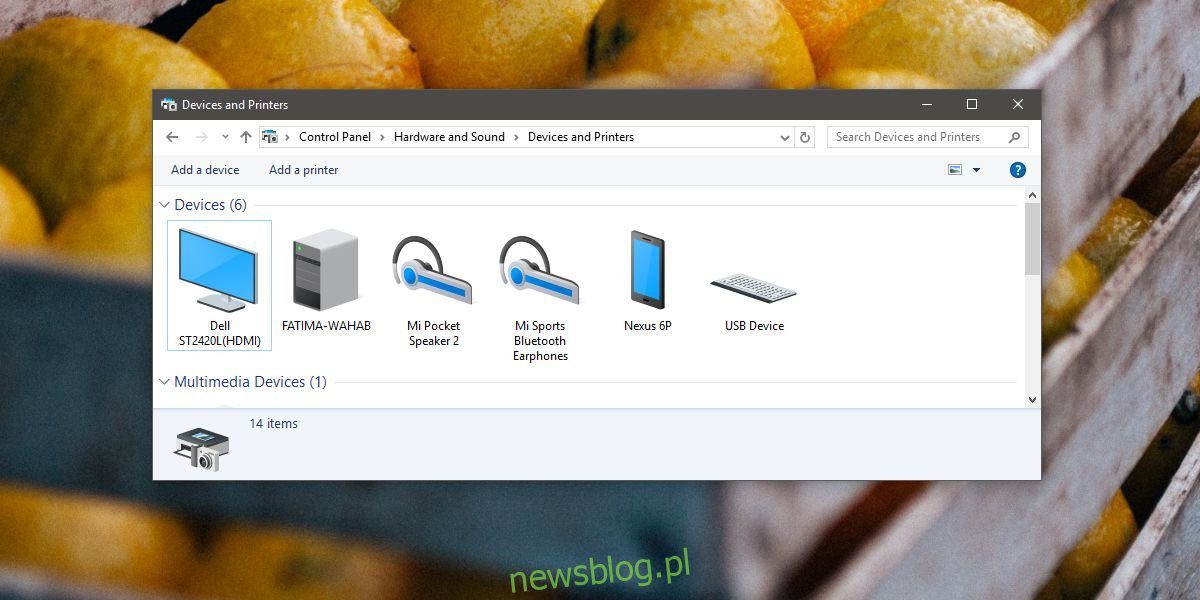
Kết nối thiết bị Bluetooth với hệ thống Windows 10 là gần như nhau. Truy cập ứng dụng Cài đặt hoặc Bảng điều khiển, tìm màn hình cài đặt chính xác và thêm thiết bị Bluetooth. Đối với loa, điện thoại, bàn phím, chuột và tai nghe Bluetooth, quá trình này cũng diễn ra tương tự. Tuy nhiên, vẫn có những trường hợp ngoại lệ và bạn sẽ thấy rằng không phải lúc nào cũng dễ dàng kết nối tai nghe Bluetooth với hệ thống của mình Windows 10. Các vấn đề ít liên quan đến hệ thống Windows 10 trở lên với tai nghe.
Điều khiển cơ bản
Bảo đảm;
Bluetooth trên hệ thống Windows 10 được cấu hình đúng. Nếu bạn đang gặp sự cố Bluetooth với các thiết bị khác, thì bạn cần khắc phục chúng trước khi có thể kết nối thiết bị của mình.
Đảm bảo thiết bị của bạn, chẳng hạn như tai nghe Bluetooth, được sạc đúng cách. Ngoài ra, hãy đảm bảo rằng nó không được ghép nối và kết nối với một thiết bị khác, chẳng hạn như điện thoại.
Đảm bảo thiết bị của bạn nằm trong phạm vi phủ sóng.
bạn cần gì
Bạn sẽ cần;
Tai nghe Bluetooth của bạn trong tầm tay
Hướng dẫn sử dụng tai nghe Bluetooth. Bạn có thể tìm thấy nó trực tuyến nếu bạn làm mất cái đi kèm với nó.
Ghép nối tai nghe Bluetooth
Tai nghe Bluetooth không được thiết kế đặc biệt để sử dụng với điện thoại. Hầu hết mọi thứ có thể kết nối với thiết bị Bluetooth đều có thể ghép nối và kết nối với tai nghe của bạn. Để ngăn tai nghe Bluetooth ghép nối hoặc kết nối với thiết bị trái phép, chúng thường có cách xác thực kết nối. Nó thường được xác thực bằng cách nhấn hoặc nhấn và giữ một nút trên tai nghe. Đây là nơi hướng dẫn sử dụng tai nghe xuất hiện. Tham khảo phần về cách ghép nối. Mẹo có thể áp dụng cho điện thoại của bạn nhưng sẽ hoạt động trên các thiết bị khác.
Kết nối trong hệ thống Windows 10
Bạn có thể kết nối tai nghe Bluetooth từ cả ứng dụng Cài đặt và ứng dụng Bảng điều khiển. Nếu bạn muốn sử dụng ứng dụng Cài đặt, hãy mở ứng dụng đó và chuyển đến nhóm cài đặt Thiết bị. Chọn Bluetooth và các thiết bị khác.
Nếu bạn muốn kết nối bằng ứng dụng Bảng điều khiển, hãy mở File Explorer và dán đoạn mã sau vào thanh vị trí;
Control PanelHardware and SoundDevices and Printers
Trong cả ứng dụng Cài đặt và ứng dụng Bảng điều khiển, hãy tìm nút Thêm thiết bị. Khi hệ thống Windows 10 sẽ bắt đầu tìm kiếm thiết bị của bạn, bạn cần chuyển sang chế độ ghép nối trên thiết bị của mình. Nhấn nút hoặc nhấn và giữ nút để đưa tai nghe vào chế độ ghép nối. Windows 10 sẽ không phát hiện thiết bị trừ khi thiết bị ở chế độ ghép nối.

Lý tưởng nhất là bạn có thể kết nối tai nghe Bluetooth của mình từ cả ứng dụng Cài đặt và ứng dụng Bảng điều khiển, tuy nhiên, nếu không thành công, bạn luôn nên thử kết nối từ ứng dụng khác.
